In diesem Artikel erläutern wir den Ablauf der Übermittlung einer Massenänderung für das Betalingsservice-Lastschriftschema.
Bitte beachten Sie: Das Online-Upload-Tool für Massenänderungen wird von Chrome, Firefox und IE 9+ unterstützt. Sie müssen einen dieser Internetbrowser verwenden, um den Prozess abzuschließen.
1. Melden Sie sich bei Ihrem GoCardless-Konto über diesen Link an, um zum Bereich Importe zu gelangen
(Alternativ können Sie auch „manage.gocardless.com/imports“ in die Adressleiste eingeben und die Eingabetaste drücken.)
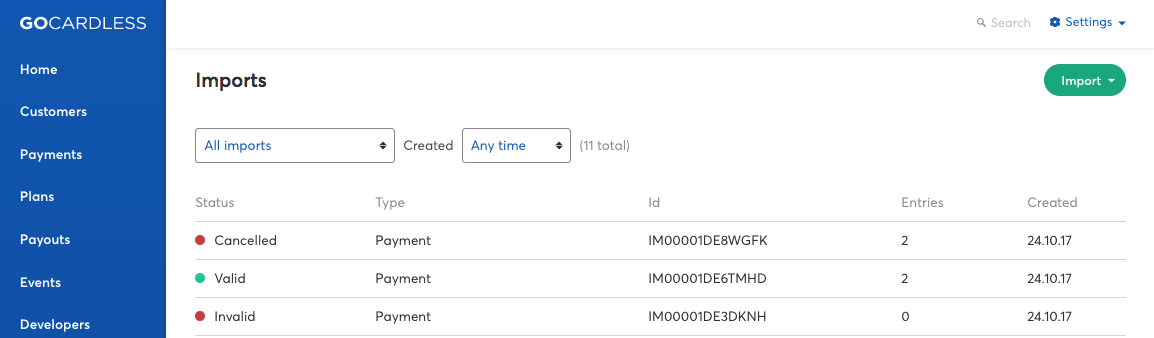
2. Klicken Sie oben rechts auf die Schaltfläche Importieren, und wählen Sie Betalingsservice-Lastschriftmandate migrieren (DKK) aus

3. Klicken Sie in dem sich öffnenden Fenster in Schritt 1 auf Vorlage für Betalingsservice-Lastschriftmandate herunterladen (CSV-Datei)
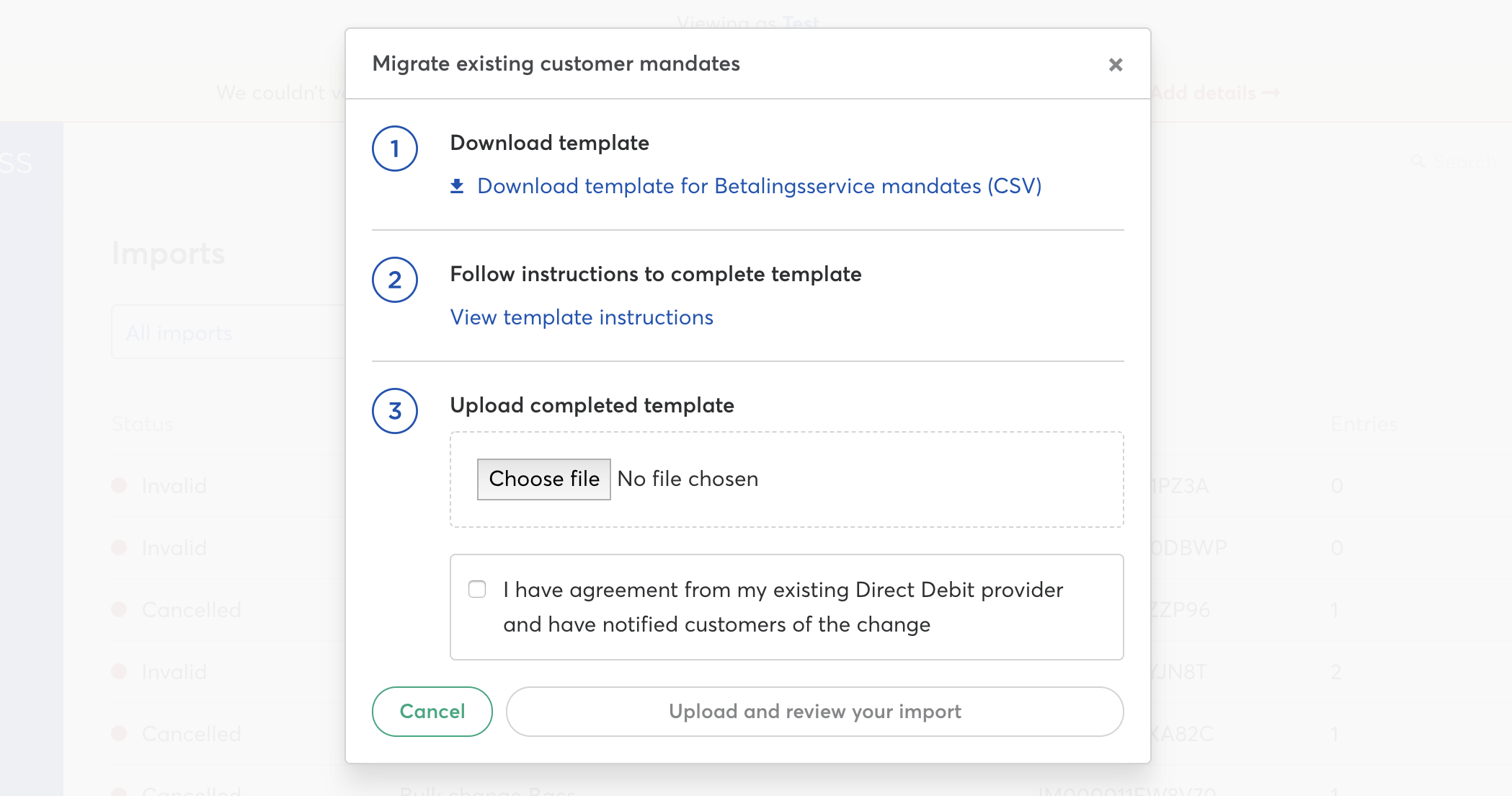
4. Konvertieren Sie die CSV-Tabelle in Excel in ein Textformat
Dazu ...
a). Klicken Sie links oben in der Tabelle auf den Pfeil, um alle Zellen zu markieren
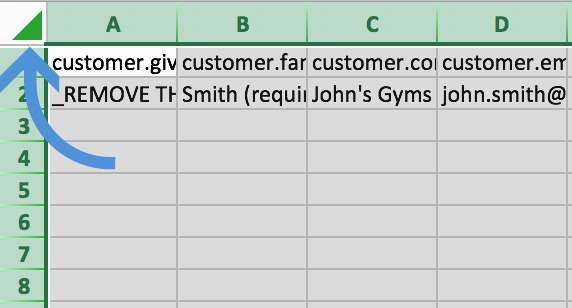
b). Klicken Sie mit der rechten Maustaste an eine beliebige Stelle im markierten Bereich und wählen Sie Zellen formatieren ...
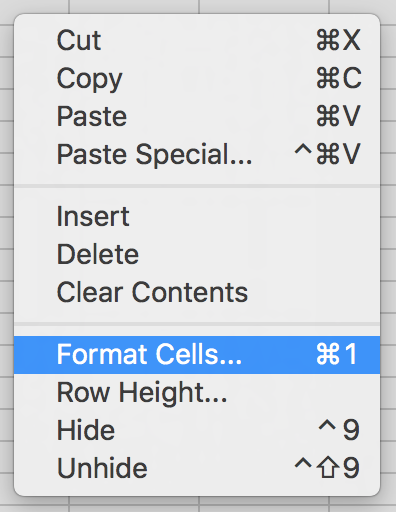
c). Wählen Sie aus den Optionen in der linken Spalte Text und klicken Sie auf OK
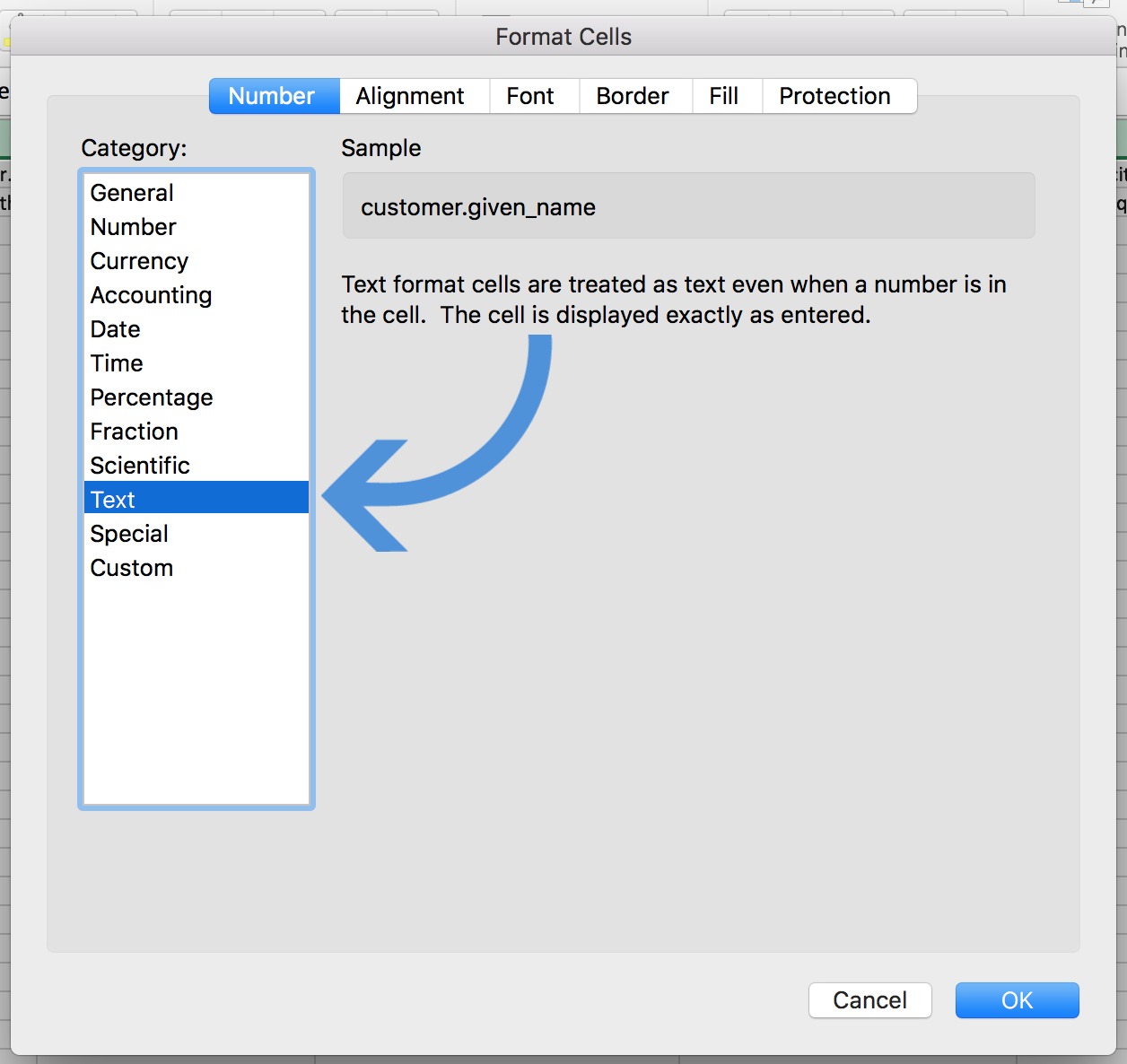
5. Fügen Sie Ihre Kundendaten zur CSV-Vorlage hinzu
Im Folgenden erläutern wir, wie Sie die Daten richtig eingeben.
HINWEIS: Sie müssen die Beispiel-Datenzeile in der CSV-Datei löschen, bevor Sie die Vorlage hochladen. Wählen Sie dazu die ganze Zeile, klicken Sie auf die rechte Maustaste und wählen Sie „Löschen“.
6. Laden Sie die Vorlage über Schritt 3 im Fenster Bestehende Kunden-Lastschriftmandate migrieren hoch
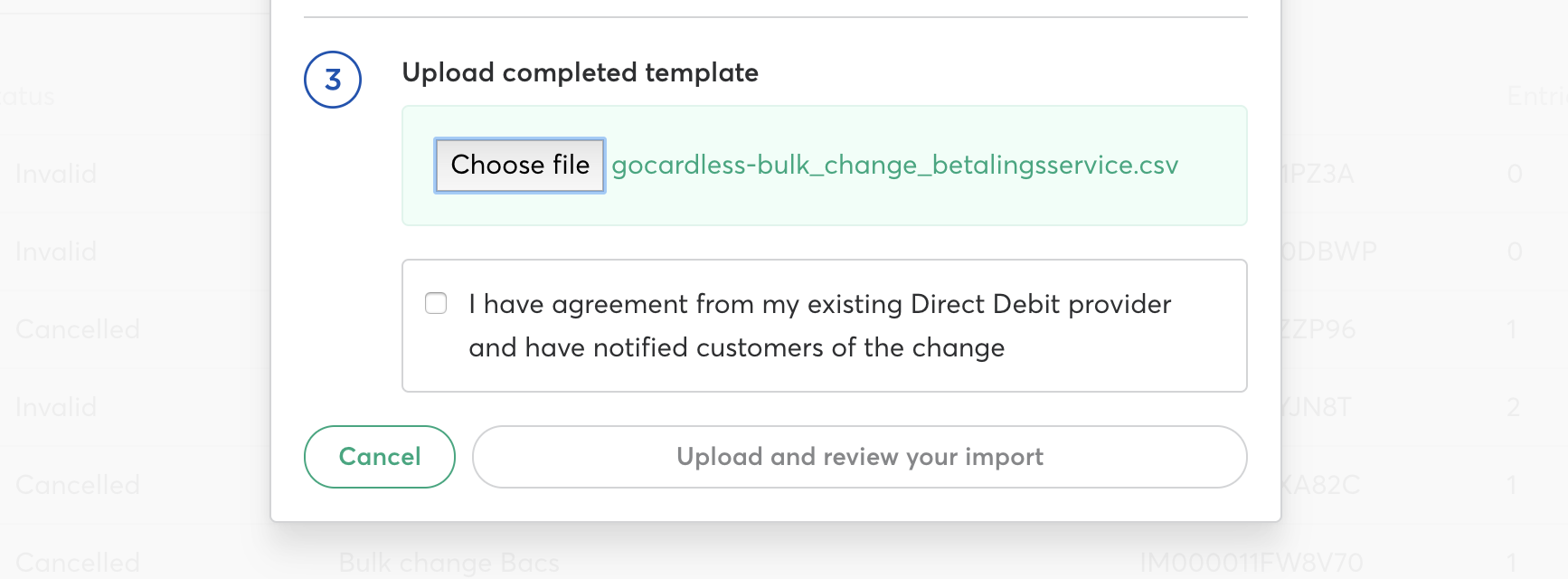
7. Bestätigen Sie, dass Ihr Lastschriftanbieter die Massenänderung genehmigt hat und dass Ihre Kunden über die Änderung informiert wurden, indem Sie im entsprechenden Feld ein Häkchen setzen.
Wenn Sie fertig sind, klicken Sie auf Import hochladen und überprüfen
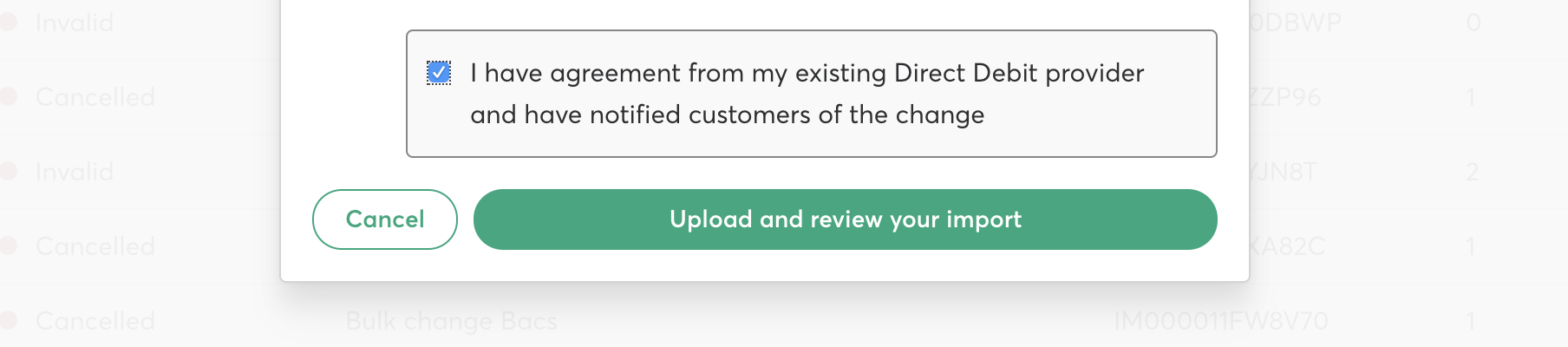
8. Ihre CSV-Daten werden dann kurz überprüft.
Wenn Fehler ausgegeben werden, werden Sie ...

... einschließlich der Details zu den Fehlern, und wo Sie zu finden sind, informiert.
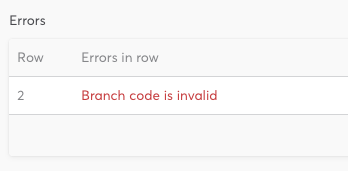
Wenn Sie die Fehler korrigiert haben, speichern Sie die CSV-Datei und wiederholen Sie den Upload.
9. Ihr Kundenbetreuer wird informiert, dass Sie den Upload abgeschlossen haben. Er wird dies dann prüfen, den letzten Schritt abschließen und Ihnen eine Bestätigung senden.
So geben Sie Kundendaten ein, die Sie auf einmal ändern möchten
Füllen Sie die CSV-Datei gemäß den Vorgaben in der Tabelle aus, um Fehler zu vermeiden.
In einigen Feldern in der Beispielzeile der CSV-Datei wird „(erforderlich)“ angezeigt, nachdem die Informationen in diese Zelle eingegeben wurden. Dies dient nur zu Beispielzwecken, wird jedoch bei der Eingabe von Kundeninformationen zur Identifizierung des Pflichtfelds verwendet.
Datenfelder und Beispiele:
| SPALTE | DATEN | BEISPIEL |
|---|---|---|
| A | customer.given_name | John |
| B | customer.family_name | Smith |
| C | customer.company_name | John's Gyms Ltd |
| D | customer.email | john.smith@example.com |
| E | customer.danish_identity_number | 101701234 |
| F | bank_account.account_holder_name | John Smith |
| G | bank_account.account_number | 10054605 |
| H | bank_account.bank_code | 5295 |
| I | customer.metadata.custom_reference | GYM441231 |
| J | customer.language | da |
Hilfreiche Informationen für die Eingabe von Kundendaten:
| SPALTE | Informationen |
|---|---|
| A, B, C |
Geben Sie entweder den Vornamen des Kunden ODER den Firmennamen ein. Wenn Ihr alter Anbieter den vollen Kundennamen gemeinsam exportiert hat, nutzen Sie die Funktion Text in Spalten in Excel zur Trennung. |
| D | Für jeden Kunden ist eine gültige E-Mail-Adresse erforderlich, sodass er Benachrichtigungen zu seinen Zahlungen von GoCardless erhalten kann. Wenn Sie dem Kunden eigene Benachrichtigungen senden möchten, wenden Sie sich bitte an Ihren Kundenbetreuer. |
| E | Jeder Kunde muss seine dänische Personalausweisnummer angegeben, die in der Regel neun Zeichen enthält. |
| F | Der Name des Kontoinhabers muss nicht mit der Person (z. B. inklusive zweiter Vorname) oder Firmenname übereinstimmen, daher ist ein eigenes Feld erforderlich. |
| G |
Für Zahlungen mit dem Betalingsservice-Lastschriftverfahren muss ein DKK-fähiges Bankkonto verwendet werden. |
| H | Bitte beachten Sie, dass die Länge von dänischen Bankleitzahlen variiert, sie sind in der Regel entweder drei oder vier Zeichen lang. |
| I | (Optional) – Fügen Sie bei Bedarf mithilfe dieses Felds eine benutzerdefinierte Referenz für Ihren Kunden hinzu. Diese Referenz wird Ihrem Kunden in Ihrem Dashboard hinzugefügt und ist ein durchsuchbares Feld. |
| J | In dieser Spalte können Sie die Sprache angeben, in der Ihre Kunden GoCardless-Benachrichtigungen empfangen sollen. |